- si te encuentras Hubo un error al procesar su documento. Prueba a subir otro documento para continuar, verifique si el documento cumple con las pautas establecidas.
- En caso de que no sea así, es probable que haya un problema con el servidor del sitio web.
- Para solucionar el problema, puede intentar usar el modo de incógnito/privado, entre otros métodos aquí.
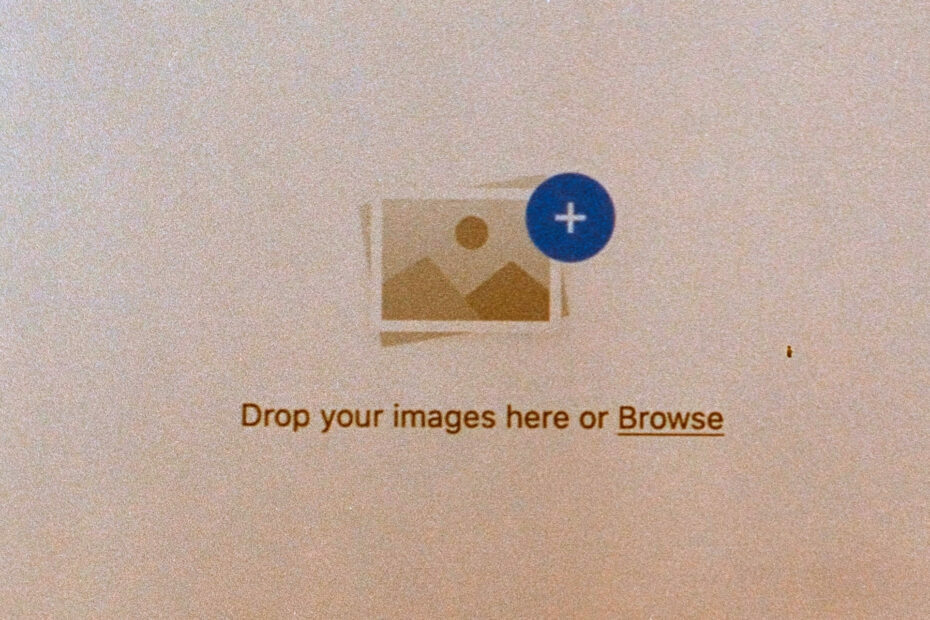
- Fácil migración: use el asistente de Opera para transferir datos existentes, como marcadores, contraseñas, etc.
- Optimiza el uso de recursos: tu memoria RAM se usa de manera más eficiente que en otros navegadores
- Privacidad mejorada: VPN gratuita e ilimitada integrada
- Sin anuncios: el bloqueador de anuncios incorporado acelera la carga de páginas y protege contra la minería de datos
- Compatible con juegos: Opera GX es el primer y mejor navegador para juegos
- Descargar Ópera
Varios sitios web, generalmente los que se ocupan de las finanzas y comercio, requiere que envíe documentos para crear una cuenta. Mientras subía estos, muchos encontraron Hubo un error al procesar su documento. Prueba a subir otro documento para continuar.
Cuando encuentre esto, el proceso de carga de documentos no se llevará a cabo y cualquier tarea que esté haciendo no se completará. El problema es generalmente bastante simple, y también lo son las soluciones.
Entonces, primero vayamos directamente a lo que hay detrás del Hubo un error al procesar su documento. Prueba a subir otro documento para continuar problema, y luego las soluciones para él.
¿Por qué hay un error al cargar mi foto?
Lo más probable es que la foto que intentas subir no cumpla con los requisitos establecidos por la plataforma. Cada plataforma tiene un montón de pautas que la foto/documento debe cumplir. Por ejemplo, su tamaño, dimensiones o formato.
Si la plataforma ha establecido un límite de 5 MB y está intentando cargar una foto de 7 MB, no se aceptará, y mucho menos se aprobará. Luego viene el formato, revisa si la plataforma acepta fotos en PNG o JPEG ya que estos son ampliamente aceptados. Además, verifique las dimensiones.
En caso de que se cumplan todas estas pautas, podría haber un problema con el servidor de la plataforma. Aquí, la pantalla podría leer algo como La verificación está actualmente en progreso, espere 1-2 minutos. Espere un momento a que se resuelva el problema. Si no es así, el caché del navegador y las cookies podrían estar detrás de las cosas.
Vayamos ahora a las soluciones más efectivas. Pero antes de hacerlo, asegúrese de que su foto/documento cumpla con los criterios de carga y luego continúe.
¿Cómo soluciono el error de procesamiento de documentos?
NOTA
1. Prueba con otro navegador
Si se encuentra con este problema de forma regular, probar un navegador que sea mejor para la tarea no es una mala idea. Una buena opción que está optimizada para el rendimiento y la velocidad es Opera.
Este navegador le brinda la posibilidad de bloquear anuncios y rastreadores, lo que a cambio lo hará más rápido. Si habilita estas opciones, no debería tener más problemas con el procesamiento de documentos.
Es uno de los navegadores más livianos que puede encontrar y es muy receptivo, con bajas tasas de error. Puede crear su propio espacio de trabajo con configuraciones personalizadas y complementos útiles y proteger su privacidad con la VPN gratuita.
⇒Obtener ópera
2. Borrar la memoria caché del navegador
- Prensa Control + H para iniciar el navegador Historiay haga clic en Eliminar datos de navegación a la izquierda.
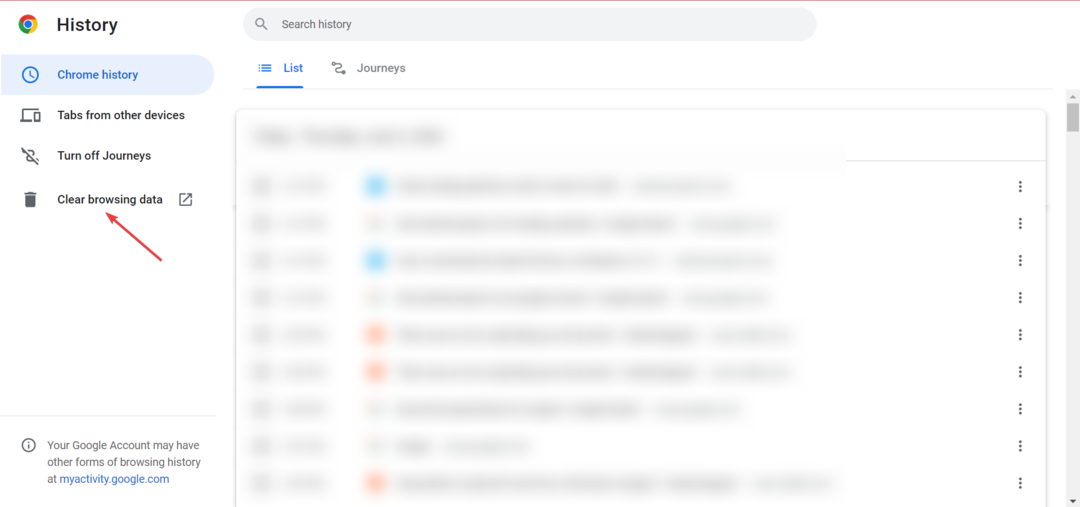
- Haga clic en el Intervalo de tiempo menú desplegable y seleccione Todo el tiempo de la lista de opciones.
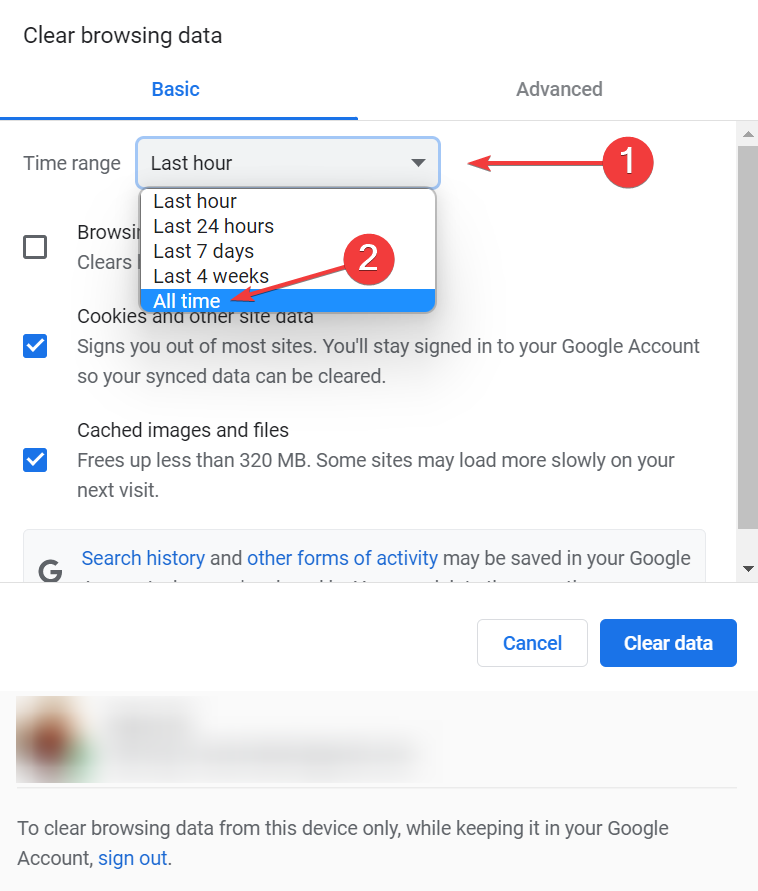
- A continuación, asegúrese de que las casillas de verificación para Cookies y otros datos del sitio y Imágenes y archivos en caché están seleccionados, y luego haga clic en Borrar datos.
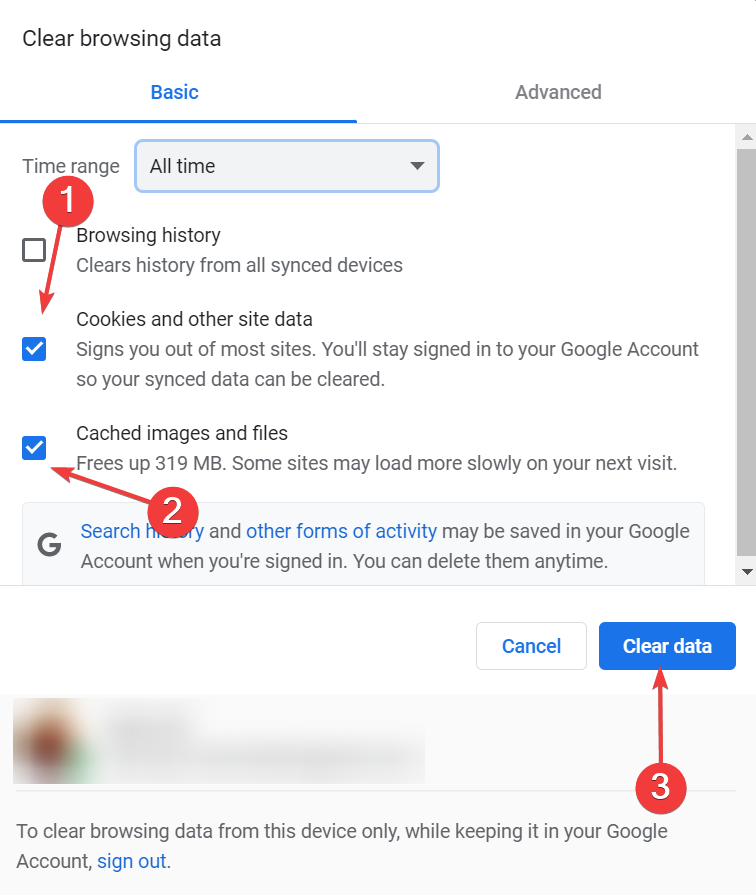
Consejo de experto: Algunos problemas de la PC son difíciles de abordar, especialmente cuando se trata de repositorios dañados o archivos de Windows faltantes. Si tiene problemas para corregir un error, es posible que su sistema esté parcialmente dañado. Recomendamos instalar Restoro, una herramienta que escaneará su máquina e identificará cuál es la falla.
haga clic aquí para descargar y empezar a reparar.
Una vez hecho esto, reinicie el navegador para que los cambios surtan efecto y verifique si ahora puede cargar la foto/documento que arrojó un error en PayPal o DocuSign anteriormente.
Si Hubo un error al procesar su documento. Prueba a subir otro documento para continuar el problema persiste, intente la siguiente solución.
3. Usar modo incógnito
Cada navegador ofrece la opción de modo Incógnito o Privado donde las cookies y el historial de navegación no se guardan y, por lo tanto, no se pueden rastrear.
El equipo de verificación de Kraken, en respuesta a una de las consultas sobre Reddit, recomendó al usuario que intentara cargar en modo incógnito/privado.

Para acceder al modo de incógnito en Google Chrome o modo privado activado Borde de Microsoft, prensa Control + Cambio + norte. Para Mozilla Firefox, puedes usar Control + Cambio + PAGS.
- ¿El mensaje de Facebook se envía pero no se entrega? Este es el por qué
- Cómo arreglamos WhatsApp Web que no funcionaba para siempre [Guía 2022]
- 3 formas sencillas de corregir Estamos procesando este error de video en 2022
4. Póngase en contacto con el equipo de soporte
Si los dos métodos anteriores no funcionaron, puede comunicarse con el equipo de soporte. La salida más fácil es presentar una multa por el problema.
En la mayoría de los casos, el equipo de soporte le pedirá que comparta los documentos por correo electrónico y los cargará ellos mismos. Pero, este siempre debe ser el último recurso.
¿Por qué veo el error de dimensiones de imagen no válidas de Kraken?
Si la foto que intenta cargar supera las dimensiones establecidas por Kraken, recibirá un error de dimensiones de imagen no válidas. Estas son las pautas para cargar una imagen en Kraken:
| Parámetro | Soportado |
| Dimensiones | 350 x 350 píxeles a 6144 x 6144 píxeles |
| Tamaño | 5 KB a 16 MB |
| Formato | .jpg, .jpeg, .png, .pdf |
Siga estos y no debería tener problemas para cargar imágenes en Kraken a partir de ahora.
Estas son todas las formas en que puede arreglar el Hubo un error al procesar su documento. Prueba a subir otro documento para continuar tema.
Además, averigüe la mejor software de compresión de imagen para cargar imágenes rápidamente a partir de ahora.
Díganos qué solución funcionó para usted en la sección de comentarios a continuación.
 ¿Sigues teniendo problemas?Solucionarlos con esta herramienta:
¿Sigues teniendo problemas?Solucionarlos con esta herramienta:
- Descarga esta herramienta de reparación de PC calificado como Excelente en TrustPilot.com (la descarga comienza en esta página).
- Hacer clic Iniciar escaneo para encontrar problemas de Windows que podrían estar causando problemas en la PC.
- Hacer clic Repara todo para solucionar problemas con tecnologías patentadas (Descuento exclusivo para nuestros lectores).
Restoro ha sido descargado por 0 lectores este mes.
![Cómo recortar una imagen en Windows 11 [5 formas]](/f/4df843f7362028ea3806b8388208cb74.png?width=300&height=460)